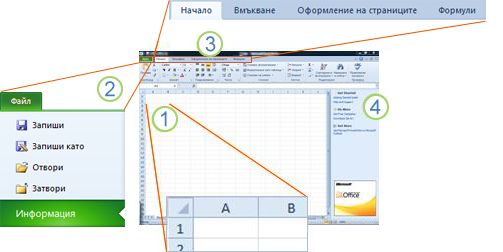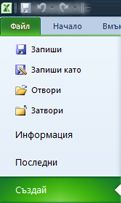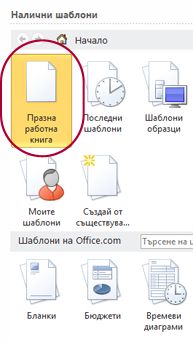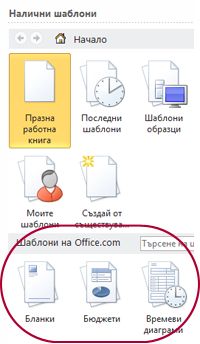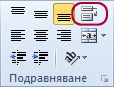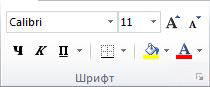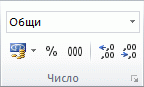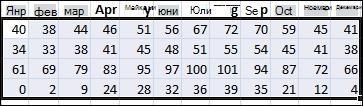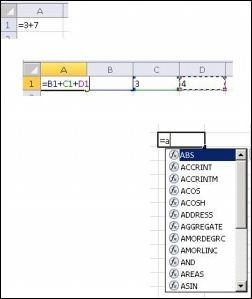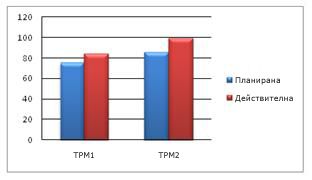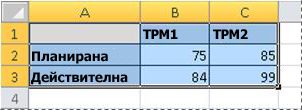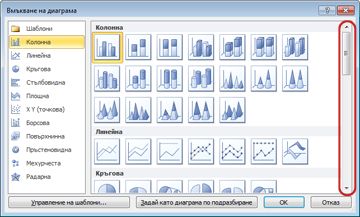Microsoft Excel Starter 2010 е програма за електронни таблици, предназначена за ежедневни задачи, като например настройване на бюджет, поддържане на адресен списък или проследяване на списък с елементи за изпълнение. Excel Starter е част от Microsoft Office Starter 2010 и е предварително зареден на вашия компютър.
Excel Starter 2010 много прилича на външния Microsoft Excel 2010. Ако сте начинаещ в интерфейса на лентата или изгледа Backstage, Excel Starter ви дава възможност да привикнете с новия интерфейс, преди да надстроите до Excel 2010.
Excel Starter се различава от пълната версия на Excel по това, че включва дисплейна реклама и не поддържа разширените функции на пълната версия на Excel. Ако откриете, че искате повече функции, можете да надстроите до Excel 2010 директно от Excel Starter 2010. Просто щракнете върху Покупка в раздела Начало на лентата.
Какво искате да направите?
Отворете Excel Starter и разгледайте
Отворете Excel Starter с бутона "Старт" на Windows.
-
Щракнете върху бутона Старт
-
Щракнете върху Microsoft Excel Starter 2010.
Появява се началният екран на Excel Starter и се показва празна електронна таблица. В Excel Starter електронна таблица се нарича работен лист, а работните листове се съхраняват във файл, наречен работна книга. В работните книги може да има един или повече работни листове.
1. Колоните (обозначени с букви) и редовете (надписани с числа) съставляват клетките на вашия работен лист.
2. Щракването върху файл отваря изгледа Backstage на вашата работна книга, където можете да отваряте и записвате файлове, да получавате информация за текущата работна книга и да изпълнявате други задачи, които не са свързани със съдържанието на работната книга, като например отпечатването й или изпращането на копие от нея в имейл.
3. Всеки раздел на лентата показва командите, които са групирани по задача. Вероятно ще прекарвате по-голямата част от времето си с помощта на раздела "Начало ", когато въвеждате и форматирате данни. Използвайте раздела Вмъкване , за да добавите таблици, диаграми, картини или други графики към работния лист. Използвайте раздела Оформление на страниците, за да регулирате полетата и оформлението, особено за печат. Използвайте раздела Формули , за да извършвате изчисления с данните в работния лист.
4. Екранът отстрани на прозореца на Excel Starter включва връзки към "Помощ" и преки пътища към шаблони и графична колекция, за да ви даде възможност да започнете бързо създаването на работни книги за конкретни задачи, като например управление на списък за членство или проследяване на разходи. Екранът показва и реклама и връзка за закупуване на пълнофункционален издания на Office.
Създаване на нова работна книга
Когато създавате работна книга в Microsoft Excel Starter 2010, можете да започнете от нулата или да започнете от шаблон, където част от работата вече е извършена за вас.
-
Щракнете върху Файл и след това върху Създай.
-
Ако искате да започнете с еквивалента на празна мрежа, щракнете върху Празна работна книга.
Ако искате да започнете с определен вид работна книга, изберете един от шаблоните, налични на Office.com. Изберете от бюджети, планировчи на събития, списъци с членство и др.
-
Excel Starter отваря празната работна книга или шаблон, готови да добавите данните си.
Записване на работна книга
Когато прекъснете работата си или излезете, трябва да запишете работния лист или ще загубите работата си. Когато записвате работния лист, Excel Starter създава файл, наречен работна книга, която се съхранява на компютъра ви.
-
Щракнете върху бутона Запиши,
(Клавишна комбинация: Натиснете CTRL+S.)
Ако тази работна книга вече е записана като файл, всички промени, които сте направили, веднага се записват в работната книга и можете да продължите да работите.
-
Ако това е нова работна книга, която все още не сте записали, въведете име за нея.
-
Щракнете върху Запиши.
Въвеждане на данни
За да работите с данни в работен лист, трябва първо да въведете тези данни в клетките на работния лист.
-
Щракнете върху клетка и след това въведете данни в тази клетка.
-
Натиснете клавиша ENTER или TAB, за да се придвижите до следващата клетка.
Съвет За да въведете данни на нов ред в клетка, въведете нов ред, като натиснете ALT+ENTER.
-
За да въведете последователност от данни, като дни, месеци или прогресивни числа, въведете началната стойност в клетка и след това в следващата клетка въведете стойност, за да установите схема.
Ако например искате серия 1, 2, 3, 4, 5..., въведете 1 и 2 в първите две клетки.
Изберете клетките, съдържащи началните стойности, и след това плъзнете манипулатор за запълване
Съвет За да попълните в нарастващ ред, плъзнете надолу или надясно. За да попълните в низходящ ред, плъзнете нагоре или наляво.
Направете така, че да изглежда правилно
Можете да форматирате текст и клетки, за да направите работния лист да изглежда по желания от вас начин.
-
За обтичане на текста в клетка изберете клетките, които искате да форматирате, и след това в раздела Начало , в групата Подравняване щракнете върху Текст на повече редове.
-
За да регулирате ширината на колоните и височината на редовете, така че автоматично да побират съдържанието на клетка, изберете колоните или редовете, които искате да промените, и след това в раздела Начало , в групата Клетки щракнете върху Формат.
Под Размер на клетка щракнете върху Автопобиране на ширината на колоната или Автопобиране на височината на ред.
Съвет За да направите бързо същото за всички колони или редове в работния лист, щракнете върху бутона Избери всички и след това щракнете двукратно върху някоя граница между две заглавия на колони или редове.
-
За да промените шрифта, изберете клетките, съдържащи данните, които искате да форматирате, и след това в раздела Начало , в групата Шрифт щракнете върху желания формат.
-
За да приложите форматиране на числата, щракнете върху клетката, съдържаща числата, които искате да форматирате, и след това в раздела Начало , в групата Число посочете Общи и след това щракнете върху желания формат.
За допълнителна помощ за въвеждането и форматирането на данни вижте Бърз старт: Форматиране на числа в работен лист.
Копиране, преместване или изтриване на данни
Можете да използвате командите Изрежи, Копирай и Постави , за да премествате или копирате редове, колони и клетки. За да копирате, натиснете CTRL+C, за да използвате командата Копирай . За да се придвижите, натиснете CTRL+X, за да използвате командата Изрежи .
-
Изберете редовете, колоните или клетките, които искате да копирате, преместите или изтриете.
За да изберете ред или колона, щракнете върху заглавието на реда или колоната.
1. Заглавие на ред
2. Заглавие на колона
За да изберете клетка, щракнете върху клетката. За да изберете диапазон от клетки, щракнете върху и плъзнете или щракнете и използвайте клавишите със стрелки, докато държите натиснат клавиша SHIFT.
-
Натиснете CTRL+C, за да копирате, или CTRL+X, за да изрежете.
Ако искате да изтриете ред или колона, натискането на delete, докато е избран редът или колоните, изчиства съдържанието, оставяйки празен ред или клетка. За да изтриете ред или колона, щракнете с десния бутон върху заглавието на реда или колоната и след това щракнете върху Изтриване на ред или Изтриване на колона.
Забележка Excel показва анимирана граница на преместване около клетки, които са изрязани или копирани. За да отмените граница на преместване, натиснете ESC.
-
Поставете курсора там, където искате да копирате или преместите клетките.
За да копирате или преместите ред или колона, щракнете върху заглавката на реда или колоната, която следва там, където искате да вмъкнете реда или колоната, която сте копирали или изрязали.
За да копирате или преместите клетка, щракнете върху клетката, където искате да поставите клетката, която сте копирали или изрязали.
За да копирате или преместите диапазон от клетки, щракнете върху горната лява клетка на областта за поставяне.
-
Поставете данните в новото местоположение.
За редове или колони щракнете с десния бутон върху заглавието на реда или колоната в новото местоположение и след това щракнете върху командата Вмъкни .
За клетка или диапазон от клетки натиснете CTRL+V. Клетките, които копирахте или изрязахте, заместват клетките в новото местоположение.
За повече информация за копирането и поставянето на клетки вижте Преместване или копиране на клетки и съдържание на клетки
Промяна на реда
Когато сортирате информация в работен лист, можете да виждате данните по желания от вас начин и бързо да намирате стойности.
Избор на данните, които искате да сортирате
Използвайте командите на мишката или клавиатурата, за да изберете диапазон от данни, като например A1:L5 (няколко реда и колони) или C1:C80 (една колона). Диапазонът може да включва заглавия, които сте създали, за да идентифицирате колоните и редовете.
За да сортирате само с две щраквания на мишката, щракнете върху Сортиране & филтър и след това щракнете върху някой от бутоните Сортиране .
-
Изберете единствена клетка в колоната, по която искате да сортирате.
-
Щракнете върху горния бутон, за да извършите възходящо сортиране (от А до Я или от най-малкото към най-голямото число).
-
Щракнете върху долния бутон, за да извършите низходящо сортиране (от Я до А или от най-голямото към най-малкото число).
Филтриране на допълнителна информация
Когато филтрирате информация в работен лист, можете да намирате бързо стойности. Може да филтрирате по една или повече колони с данни. Вие контролирате не само това, което искате да видите, но и това, което искате да изключите.
-
Изберете данните, които искате да филтрирате.
-
В раздела Начало , в групата Редактиране щракнете върху Сортиране & филтър и след това върху Филтър.
-
Щракнете върху стрелката
Забележка В зависимост от типа на данните в колоната Excel Starter показва числови филтри или текстови филтри в списъка.
За допълнителна помощ за филтрирането вижте Бърз старт: Филтриране на данни с помощта на автофилтър.
Изчисляване на данни с формули
Формулите са математически изрази, които могат да извършват изчисления, да връщат информация, да обработват съдържанието на други клетки, да проверяват условия и др. Всяка формула започва със знак за равенство (=).
|
Формула |
Описание |
|---|---|
|
=5+2*3 |
Добавя 5 към произведението на 2 пъти 3. |
|
=SQRT(A1) |
Използва функцията SQRT, за да върне квадратен корен от стойността в A1. |
|
=TODAY() |
Връща текущата дата. |
|
=IF(A1>0) |
Проверява клетката A1, за да определи дали тя съдържа стойност, която е по-голяма от 0. |
Изберете клетка и започнете да въвеждате
В клетка въведете знак за равенство (=), за да започнете формулата.
Попълване на останалата част от формулата
-
Въведете комбинация от числа и оператори, например 3 + 7.
-
Използвайте мишката, за да изберете други клетки (като вмъквате оператор между тях). Изберете например B1 и след това въведете знак плюс (+), изберете C1 и въведете +, след което изберете D1.
-
Въведете буква, за да изберете от списък с функции за работен лист. Например въвеждането на "a" показва всички налични функции, които започват с буквата "a".
Завършване на формулата
За да завършите формула, която използва комбинация от числа, препратки към клетки и оператори, натиснете клавиша ENTER.
За да завършите формула, която използва функция, попълнете необходимата информация за функцията и след това натиснете клавиша ENTER. Например функцията ABS изисква една числова стойност – това може да е число, което въвеждате, или клетка, която избирате и която съдържа число.
Изчертаване на данните в диаграма
Диаграмата е визуално представяне на вашите данни. С помощта на елементи като колони (в колонна диаграма) или линии (в линейна диаграма) диаграмата показва серия от числови данни в графичен формат.
Графичният формат на диаграмата улеснява разбирането на големи количества данни и зависимостите между различните серии от данни. Диаграмата може също да показва цялата картина, така че да можете да анализирате данните си и да търсите важни тенденции.
-
Изберете данните, които искате да изчертаете в диаграма.
Съвет Данните трябва да са подредени в редове или колони, като етикетите на редовете са отляво и етикетите на колоните над данните – Excel автоматично определя най-добрия начин да начертае данните в диаграмата.
-
В раздела Вмъкване, в групата Диаграми щракнете върху типа диаграма, който искате да използвате, и след това щракнете върху подтип диаграма.
Съвет За да видите всички налични типове диаграми, щракнете върху
-
Когато задържите показалеца на мишката над някой тип диаграма, екранно пояснение показва името ѝ.
За повече информация за всеки от типовете диаграми вижте Налични типове диаграми.
Печат
Преди да отпечатате работен лист, добре е да го визуализирате, за да се уверите, че изглежда както желаете. Когато визуализирате работен лист в Excel, той се отваря в Изглед Microsoft Office Backstage. В този изглед можете да променяте настройката и оформлението на страниците, преди да отпечатате.
-
За да отпечатате част от работен лист, щракнете върху работния лист и след това изберете диапазона от данни, който искате да отпечатате. За да отпечатате целия работен лист, щракнете върху работния лист, за да го активирате.
-
Щракнете върху Файл и след това щракнете върху Печат.
Клавишна комбинация Можете също да натиснете CTRL+P.
Забележка Прозорецът за визуализация показва черно-бяло изображение, независимо дали документът включва цвят, освен ако не използвате принтер, който може да печата с цвят.
-
Щракнете върху Печат.
Споделяне, използване на имейл или уеб
Понякога ще искате да споделите работната книга с други хора. Ако споделяте работната книга с някого, който има и Excel, можете да изпратите работната книга като прикачен файл към имейл съобщение. Получателят може да отвори работната книга в Excel, за да работи с нея.
Забележка Използването на команди за изпращане на прикачени файлове към имейл изисква да имате програма за електронна поща, като например Windows Mail, инсталирана на компютъра.
Ако целта ви е получателят да види работната книга, а не да я редактира, можете да изпратите снимка на работната книга като PDF или XPS файл.
-
Щракнете върху раздела Файл, а след това върху Запиши и изпрати.
-
Щракнете върху "Изпрати с имейл"
-
Направете едно от следните неща:
-
За да изпратите работната книга като файл на Excel, щракнете върху Изпрати като прикачен файл.
-
За да изпратите работната книга като снимка, щракнете върху Изпрати като PDF или Изпрати като XPS.
-
-
Вашата имейл програма стартира имейл съобщение вместо вас, като указаният тип файл е прикачен. Напишете имейла си и след това го изпратете.
Алтернатива на изпращането на работната книга е да я съхраните в Windows Live OneDrive. По този начин имате едно копие на работната книга, което е достъпно за другите. Можете да изпратите на хората връзка към работната книга, където те могат да я преглеждат и дори да я редактират в своя уеб браузър (ако им дадете разрешение).
-
Щракнете върху раздела Файл, а след това върху Запиши и изпрати.
-
Щракнете върху Запиши в уеб сайт.
-
Щракнете върху Влизане, въведете своя Windows Live ID и парола, а след това щракнете върху OK.
Ако използвате Hotmail, Messenger или Xbox Live, вече имате Windows Live ID. Ако нямате такъв, щракнете върху Записване за нов акаунт, за да създадете нов Windows Live ID.
-
Изберете папка в OneDrive, след което щракнете върху Запиши като. Въведете име за вашия файл и щракнете върху Запиши.
Сега документът е записан в OneDrive. В OneDrive можете да дадете на хората разрешение да преглеждат и редактират съдържанието на вашите папки. Когато искате да споделите работна книга, изпращате връзка към нея по имейл.
За повече информация относно съхраняването на вашите документи в OneDrive вижте Записване на документ в OneDrive от Office.
Получаване на още помощ
Office.com се актуализира непрекъснато с ново съдържание, включително статии с указания, видеоклипове и курсове на обучение. Ако долната част на визуализатора на помощ гласи Офлайн и сте свързани с интернет, щракнете върху Офлайн и след това върху Показване на съдържание от Office.com.